Ayuda online de GoodBarber
Cómo utilizar las notificaciones push | Apps Nativas
Las Notificaciones push permiten que una app puedan informar a los usuarios de nuevos mensajes o eventos sin necesidad de abrir la app, tal como un sms, hacen un sonido y aparecen en la pantalla del usuario. Ésta es una gran manera de interactuar con tus usuarios.
Con el plan Standard, puedes enviar 10 000 notificaciones push al mes (= 1 notificación al mes si tienes 10.000 usuarios, 10 notificaciones al mes si tiene 1000 usuarios, 100 notificaciones al mes si tiene 100 usuarios, etc.)
Con un plan Premium, puedes enviar 30.000 notificaciones push al mes.
Con un plan Pro, puede enviar 250.000 notificaciones push por mes.
Y, por último, las aplicaciones de la agencia Reseller reciben 500 000 notificaciones push al mes.
Si has alcanzado tu cuota de notificaciones push, puedes añadir notificaciones extra haciendo clic en "Añadir notificaciones "
Advertencia: Push en apps nativas solo se pueden probar en la versión ad hoc de tu app.
Enviar notificaciones push
1 - Ve al menú Notificación > Push > Enviar
2 - Escribe tu mensaje en el campo designado*
*Una notificación push debe ser corta, por lo que el área está limitada a 130 caracteres.
3 - Escoge la plataforma que recibirá la notificación.
Importante : Únicamente los usuarios que aceptaron recibir notificaciones push cuando instalaron tu aplicación, recibirán el mensaje en su teléfono.
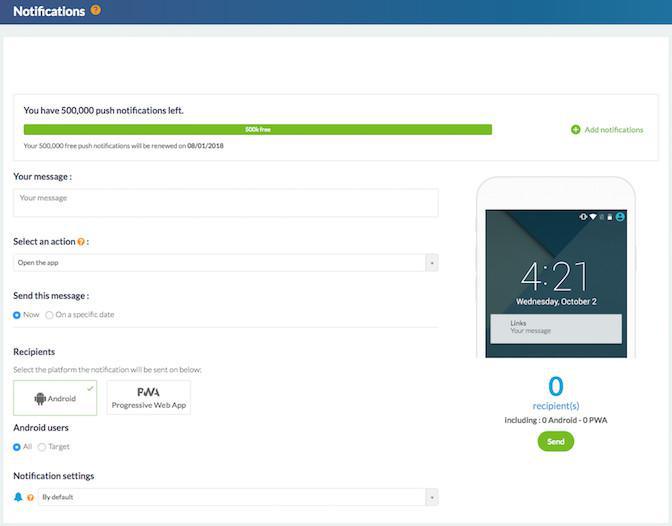
Acción tras la notificación de apertura
El menú desplegable "Seleccionar una acción" permite determinar la acción que se llevará a cabo cuando se abra la notificación push.
Por ejemplo:
- Abrir la aplicación: el usuario llegará a la página de bienvenida de la app.
- Abrir un enlace externo: el usuario llegará al navegador interno de la app, donde se abrirá el enlace indicado.
- Selecciona una sección en la app: el usuario llegará directamente a la pagina seleccionada.
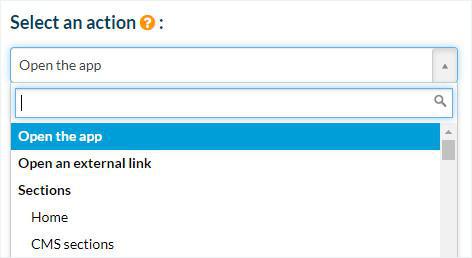
Programa el tiempo de envío
Tienes la opción de enviar una notificación push inmediatamente o retrasarla.
1 - Selecciona la opción "En una fecha específica"
2 - Escoge la fecha y el tiempo en el que la notificación será enviada*
Encontrarás notificaciones programadas para una fecha concreta en Notificación > Push > Programar
*También tienes la opción de "Hora local". El envío de tu notificación en hora local es útil cuando deseas que los usuarios reciban la notificación en un momento determinado del día (cuando se despiertan, al mediodía, antes de ir a la cama, etc.)
La notificación se enviará en el momento elegido y respetará las diferentes zonas horarias de sus usuarios.
Una notificación enviada a las 9 AM hora local será recibida a las 9 AM para todos sus usuarios, ya sea en París, Nueva York, Moscú, Tokio ...
Puedes encontrar las notificaciones programadas para una fecha especifica en el menú Marketing > Push > Programado
Atención: este tipo de notificación debe ser programada 24 horas de antelación!
De todos modos, no se pueden programar notificaciones push en hora local para el mismo día.
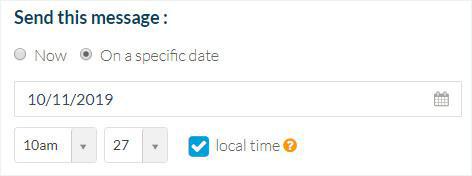
Segmenta a tus recipientes
1 - Selecciona “Todos“ para enviar tu notificación a todos tus usuario o selecciona "Target" para segmentarlos según criterios más precisos.
*Segmentación de usuarios:
Tienes la opción de segmentar un determinado grupo de usuarios.
Selecciona los usuarios acorde a el uso que hacen de tu app:
- Los usuarios que han abierto tu aplicación un cierto número de veces en los últimos 30 días.
- Los usuarios que no hayan instalado la actualización más reciente de tu aplicación.
- Los usuarios que nunca han recibido una notificación push tuya.
- Los usuarios que tengan la app en un idioma determinado.
3 opciones te permiten hacer una selección de los receptores basados en su posición geográfica, el uso de la app, y el tipo de dispositivo que utilizan.
*Segmentación por dispositivos:
Esta característica te permite seleccionar los usuarios de un dispositivo o sistema operativo concreto:
- Modelo específico de smartphone.
- IOS o Android, y/o las versiones específicas de cada uno de los sistemas operativos.
*Segmentación por Geolocalización:
La función de geolocalización permite enviar notificaciones push sólo a los usuarios de países o ciudades específicas (y también en los alrededores de las ciudades).
Para esto, marca el nombre de la cuidad o país en el campo de búsqueda.
Puedes definir la zona geográfica donde la notificación se va a enviar dibujando un círculo, cuadrado o polígono en el mapa.
Atención: Usuarios no se podrán segmentar por geolocalización amenos que ellos activaron los servicios de geolocalización en sus dispositivos.
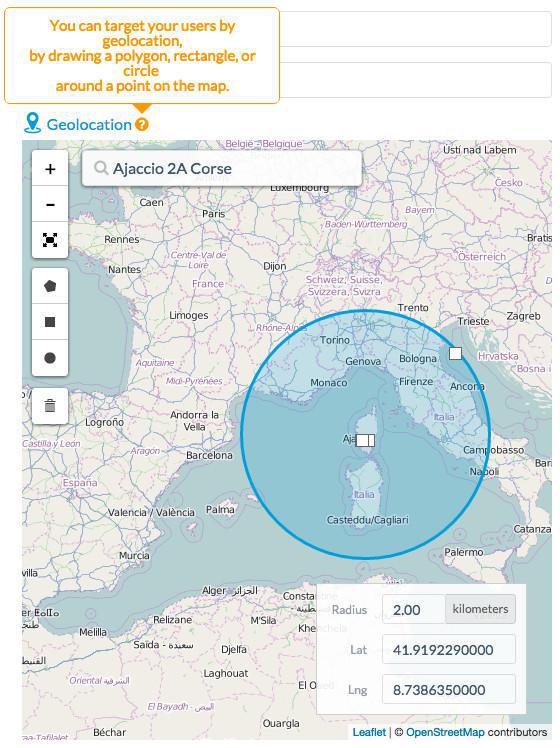
Configuraciones para Push
Sonido:
Dale un toque personal a tus notificaciones push al seleccionar el sonido que tus usuarios oirán cuando la reciban.
Activar la insignia de Apple (Solamente Oferta Premium)
Activa la insignia de Apple para que tus usuarios de iOS sepan que algo les está esperando en tu aplicación.
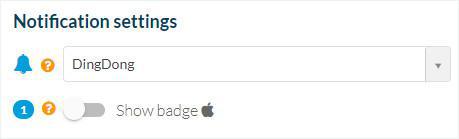
También puedes programar notificaciones automáticas, por favor lee la ayuda en línea sobre este tema.
Historial de notificaciones push
En la pestaña Notificación > Push > Historial , encontrarás una lista de las notificaciones enviadas . Están se dividen en dos categorías:
Manual y programada.
El historial proporciona información relativa a las notificaciones:
- Mensajes: El título de su mensaje.
- Remitente: Indica el origen del mensaje ( back office de GoodBarber, My GoodBarber iOS , Mi GoodBarber Android).
- La fechad de envió: Fecha y hora de envío de la notificación.
- Estadísticas: tasa de clics de su notificación.
- Estado: insignia de color indica el estado actual de su notificación
* AZUL: La notificación aún no ha sido enviada a los destinatarios.
* VERDE: La notificación ha sido enviada a los destinatarios.
* NARANJA: La notificación no se ha enviado en una de las dos plataformas (ya sea iOS o Android).
* ROJO: La notificación no se ha enviado en las dos plataformas (ni iOS ni Android).
Video tutorial
Nota: Los menús han cambiado en el backoffice, pero el comportamiento que se explica en el video sigue siendo el mismo.
- Habilita certificado push | PWA
- Cómo utilizar las notificaciones push | PWA
- Cómo utilizar las notificaciones push | Apps Nativas
- Notificaciones Push Automáticas | Apps nativas
- Notificaciones Push Automáticas | PWA
- Ajustes de notificaciones push desde el lado de los usuarios | Apps Nativas
- Notificaciones Push -Solución de problemas | Apps Nativas
- Estadísticas de las notificaciones Push
- PWA - Actualización Firebase Cloud Messaging API
 Diseño
Diseño